iPhone 11/11 Pro Dokunmatik Ekran Çalışmıyor
# iPhone 11 dokunmatik ekran çalışmıyor! Lütfen yardım et.
‘Kısa süre önce bir iPhone 11 satın aldım ve eski iPhone 8’imin yedeğini geri yükledim. Birkaç haftadır sorunsuz çalışıyordu, ancak şimdi iPhone 11 dokunmaya düzgün yanıt vermiyor. Bazen iPhone 11 ekranında yanıt vermiyor veya bazen iPhone 11 dokunmatik ekranı tamamen donuyor. Herhangi bir yardım çok takdir edilmektedir.’
Merhaba kullanıcı, etrafınızda neler olup bittiğini tam olarak anlıyoruz ve size şu anda yalnız olduğunuzu söylemek istiyoruz. Dünya çapında benzer sorunları yaşayan birkaç kullanıcı var. Bu nedenle, durumunuzda size yardımcı olmaktan ve iPhone 11/11 Pro (Max) dokunmatik ekranın çalışmama sorununu çözmek için mümkün olan en iyi çözümleri sunmaktan mutluluk duyuyoruz. Ancak çözümlere geçmeden önce, iPhone 11/11 Pro’nun (Max) dokunmaya düzgün yanıt vermemesinin nedenlerini anlayalım.
Bölüm 1: iPhone 11/11 Pro (Max) dokunmatik ekranı neden düzgün çalışmıyor?
Genel olarak, iPhone 11/11 Pro (Max) dokunmatik ekranının çalışmaması gibi sorunlar ortaya çıktığında, bunun nedeni iPhone’un donanım kısmından kaynaklanmaktadır. Şimdi, iPhone 11/11 Pro (Max) dokunmaya yanıt vermiyorsa, bunun nedeni öncelikle dokunmayı işleyen sayısallaştırıcının (dokunmatik ekran) düzgün çalışmaması veya iPhone’un ana kartıyla zayıf bir bağlantısı olmasıdır. Ancak bazen, bu iPhone 11/11 Pro (Max) dokunma sorununa yanıt vermiyor, yazılım (iOS üretici yazılımı) donanımla olması gerektiği gibi ‘konuşamadığında’ da ortaya çıkabilir. Bu nedenle, sorun hem donanımdan hem de yazılımdan kaynaklanabilir.
Şimdi, sorunun gerçekte nerede olduğunu nasıl belirleyebilirim? Yazılımla ilgiliyse olası belirtiler şunlar olabilir: iPhone 11/11 Pro (Max) dokunmaya yanıt vermiyor, iPhone 11/11 Pro (Max) dokunmatik ekran çok hassas, iPhone 11/11 Pro (Max) aralıklı olarak yanıt veriyor, değil yeterli iPhone depolama alanı mevcut vb. Bu nedenle, yazılımla ilgiliyse iPhone 11/11 Pro (Max) dokunmatik ekranın çalışmaması sorununu kesinlikle çözecek olan aşağıda belirtilen çözümleri uygulayacağız.
Bölüm 2: iPhone 7/11 Pro (Max) dokunmatik ekranının çalışmamasını düzeltmek için 11 çözüm
1. iPhone 11/11 Pro (Max) dokunmatik ekran sorunlarını tek bir tıklamayla düzeltin (veri kaybı yok)
İPhone 11/11 Pro (Max) dokunmatik ekran çalışmıyor sorununu düzeltmenin en güçlü yollarından biri kullanmaktır. DrFoneTool – Sistem Onarımı (iOS). Araç, etkileyici performansı ile kullanıcıları memnun edebiliyor ve gerçekten basit bir işlem sunuyor. Herhangi bir veri kaybı olmadan her türlü iOS sorununu onarabilirsiniz. Ayrıca, herhangi bir iOS cihazı veya sürümü ile zahmetsizce çalışabilir. Sorunu düzeltmeye nasıl yardımcı olabileceğini öğrenmek için kılavuz aşağıdadır.
Bu araçla çalışmayan iPhone 11/11 Pro (Max) ekranı nasıl düzeltilir
1. Adım: Yazılımı Alın
Başlangıçta, bilgisayarınıza göre doğru sürümünü indirmeniz gerekir. Şimdi kurun ve aracı çalıştırın.
2. Adım: Sekmeyi Seçin
Şimdi ana arayüze ulaşacaksınız. Ekranda görüntülenen ‘Sistem Onarımı’ sekmesine tıklayın. Bundan sonra, iPhone ile birlikte verilen aydınlatma kablonuzu alın ve PC ile cihaz arasında bağlantı kurmak için kullanın.

3. Adım: Modu Seçin
Cihazı bağladığınızda ve program tarafından düzgün bir şekilde algılandığında, modu seçmeniz gerekir. Açılan ekrandan ‘Standart Mod’u seçin. Bu mod, herhangi bir veriye zarar vermeden büyük iOS sistem sorunlarını onarır.

4. Adım: İşlemi Başlatın
Yazılım, cihazınızı kolayca algılama özelliğine sahiptir. Bu nedenle bir sonraki ekranda size cihazınızın model tipini gösterecek ve böylece mevcut iOS sistemlerini sağlayacaktır. Birini seçmeniz ve devam etmek için ‘Başlat’a basmanız gerekir.

Adım 5: Bellenimi İndirin
Bir önceki düğmeye bastığınızda, program seçilen iOS donanım yazılımını indirecektir. iOS dosyasının boyutu büyük olacağı için biraz beklemeniz yeterli. Ayrıca, güçlü bir internete sahip olduğunuzdan emin olun.

6. Adım: Sorunu Düzeltin
Firmware şimdi program tarafından doğrulanacaktır. Doğrulandıktan sonra, ‘Şimdi Düzelt’e tıklayın. iOS sorunu çözülmeye başlayacak ve birkaç dakika içinde cihazınız eskisi gibi normal şekilde çalışmaya başlayacak.

2. 3D Touch ayarlarını değiştirin
Hala yanıt vermeyen iPhone 11/11 Pro (Max) ekranıyla karşılaşıyorsanız ve yukarıdaki yöntem işe yaramadıysa, 3D dokunma ayarlarından emin olun. iOS aygıtının 3D dokunma hassasiyetinin ekranın düzgün çalışmamasına neden olduğu zamanlar vardır. Ve bu nedenle, sorunu çözmek için kontrol etmelisiniz. Aşağıdaki adımları takip et:
- ‘Ayarlar’ı açın ve ‘Genel’e gidin.
- ‘Erişilebilirlik’i arayın ve ‘3D Dokunma’yı seçin.
- Artık 3d Touch’ı etkinleştirebilir/devre dışı bırakabilirsiniz. Ayrıca, hassasiyeti Işık’tan Sert’e ayarlamayı da seçebilirsiniz.
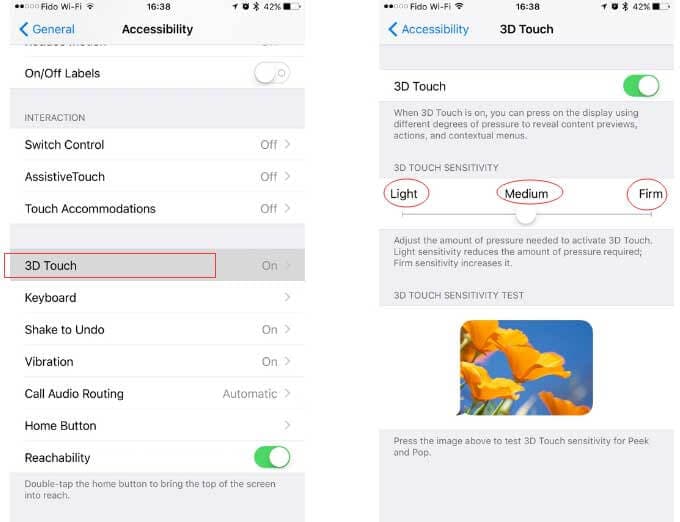
3. iPhone 11/11 Pro’yu (Max) tam olarak şarj edin
Bazen, iPhone’unuzda çok düşük pil kaldığında, iPhone 11/11 Pro’nuzun (Max) dokunmaya yanıt vermediğini yaşayabilirsiniz. Bu gibi durumlarda, orijinal bir yıldırım kablosu alın ve iPhone’unuzu tam olarak şarj edin. kullanmadığınızdan emin olun; bu arada, önce yeterince şarj olmasına izin verin. Bittiğinde, sorunun devam edip etmediğini kontrol edin.
4. Çok fazla çalışan görevden/uygulamadan kaçının
WhatsApp’ta sohbet etmek, Facebook/Instagram’da güncellemeler yayınlamak veya e-posta göndermek, resim veya videoları düzenlemek gibi profesyonel şeyler yapmak gibi birden fazla görevi bir arada yapmakla çok meşgul olduğunuz zamanlar vardır. Aynı anda çok fazla görev/uygulama yürütüyorsanız, bunların tümü iPhone’unuzun RAM belleğini tıkar ve sonunda iPhone 11/11 Pro (Max) dokunmatik ekran donma sorunu ortaya çıkar. Kullanmadığınız uygulamaları kapattığınızdan emin olun. İşte nasıl yapılacağı.
- İPhone 11/11 Pro’da (Max) uygulamalardan çıkmaya zorlama söz konusu olduğunda, uygulama değiştiriciyi ekranın altından ‘yukarı kaydır’ ile başlatmanız ve ortada tutmanız gerekir.
- Şimdi, arka planda çalışan çeşitli uygulama kartlarını göreceksiniz. Artık kullanmak istemediğiniz kartı bulmak için kartları kaydırın.
- Son olarak, belirli bir uygulamayı kapatmak için üzerinde yukarı doğru hızlıca kaydırmanız yeterlidir.
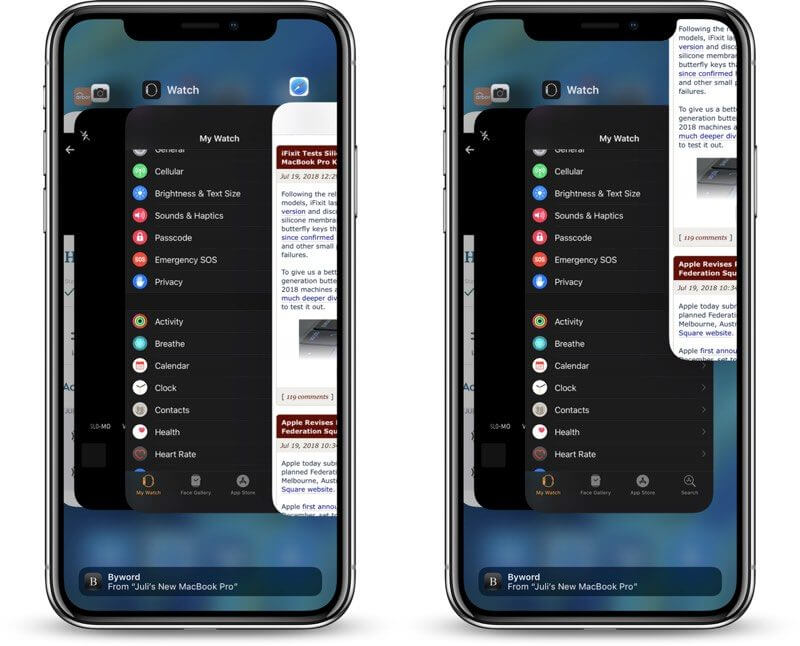
5. iPhone 11/11 Pro’da (Max) depolama alanını boşaltın
Cihazınızda yeterli alan yoksa, kolayca yanıt vermeyen bir iPhone 11/11 Pro (Max) ekranı yaşayabilirsiniz. Bu nedenle, yukarıdaki çözümleri denedikten sonra hiçbir şey değişmediyse, cihazınızda boş alan kalmadığından emin olun. Adımlar:
- ‘Ayarlar’a gidin ve ‘Genel’e dokunun.
- ‘İPhone Depolama Alanı’na gidin.
- Her uygulamanın ne kadar yer kapladığını gösteren uygulamaların listesini göreceksiniz.
- Cihazınızda yer açmak için istenmeyen uygulamaları veya verileri analiz edebilir ve kaldırabilirsiniz. Umarım bu, cihazı normal hale getirir ve artık yanıt vermeyen iPhone 11/11 Pro (Max) ekran sorununu almayacaksınız.
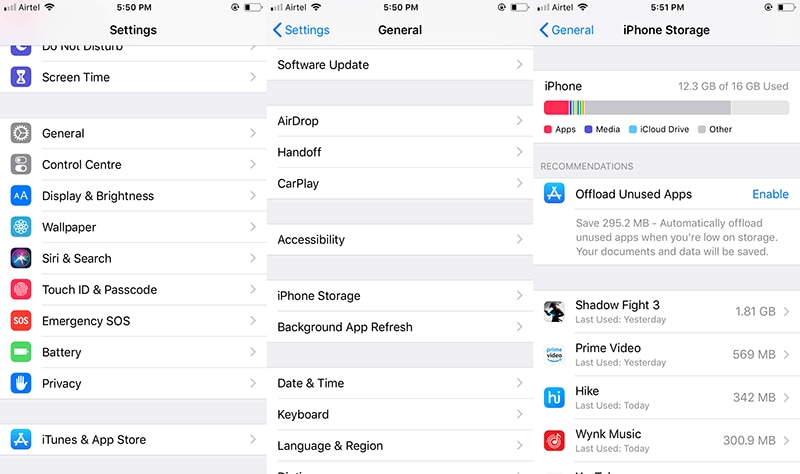
6. iPhone 11/11 Pro’nuzu (Max) yeniden başlatmaya zorlayın
Bu yöntem, iOS aksaklıklarına takılıp kaldığınızda asla başarısız olmaz. Cihazınızı zorla yeniden başlatabilirsiniz ve bu, cihazınıza yeni bir yeniden başlatma sağlayacaktır. Sonuç olarak, can sıkıcı hatalar ve engelleyici arka plan işlemleri durdurulacaktır. Aşağıdaki kılavuzu izleyin:
- İlk olarak, ‘Sesi Aç’ düğmesine basın ve hemen bırakın.
- Şimdi aynısını ‘Sesi Kısma’ düğmesiyle yapın.
- Son olarak, ‘Güç’ düğmesine uzun basın ve ardından Apple logosunun ekranda görünmesini bekleyin. Bu yaklaşık 10 saniye sürecektir. Logo geldiğinde parmaklarınızı bırakabilirsiniz.
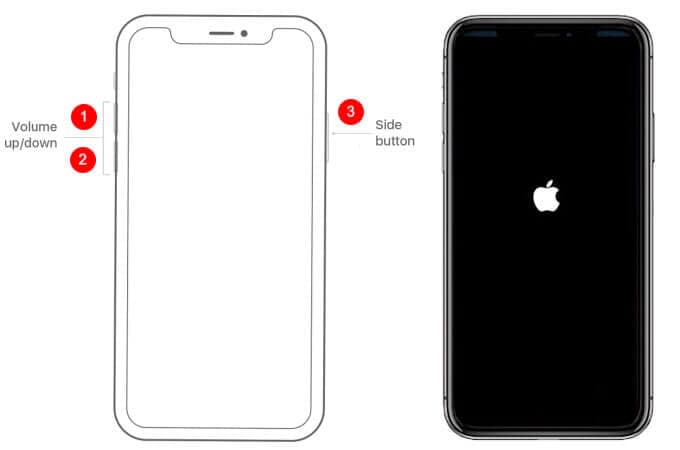
7. iPhone 11/11 Pro’yu (Max) fabrika ayarlarına geri yükleyin
iPhone 11/11 Pro (Max) hala dokunmatik ekrana yanıt vermediğinde size kalan son çare fabrika ayarlarına sıfırlamaktır. Bu yöntem, cihazınızdaki her şeyi silmesine rağmen, sorunun çözümünde faydalı olduğunu kanıtlamıştır. Bu nedenle, yukarıdaki yöntemler işe yaramadıysa adımları izlemenizi öneririz.
- ‘Ayarlar’a gidin ve ardından ‘Genel’ üzerine dokunun.
- ‘Sıfırla’yı tıklayın ve ‘Tüm İçeriği ve Ayarları Sil’i seçin.
- Sorulursa şifreyi yazın ve işlemleri onaylayın.

En son makaleler